硬盘文件恢复的详细操作步骤以及数据恢复
摘要:了解到,有多种原因可能导致硬盘数据丢失,例如硬盘损坏,病毒攻击,意外格式化或删除,系统崩溃等。其中大多数问题都是可以得到妥善解决的,我们在这里未大家整理了几类不同的硬盘文件恢复方法,使用电脑管家工具,通过专业的万兴恢复专家,使用CMD工具。值得一提的是,不论是数据丢失前,还是数据恢复后,我们都应该及时完成硬盘数据备份。
当硬盘文件需要被恢复,一般是由于硬盘中存储的文件不慎丢失。每一类造成硬盘文件损坏的问题其实都有大致的解决方法。其中大多数问题都是可以得到妥善解决的,我们在这里未大家整理了几类不同的硬盘文件恢复方法,使用电脑管家工具,通过专业的万兴恢复专家,使用CMD工具。不得不提的是,不论是数据丢失前,还是数据恢复后,我们都应该及时完成硬盘数据备份。
一、使用电脑管家恢复工具
对于某些安装了电脑管家的用户,可以使用电脑管家的文件修复工具进行硬盘文件恢复。
首先打开电脑管家工具箱,找到“文件恢复”工具,接着点击“恢复被删除的文件”,选择分区恢复。随后系统会进行一定时间的扫描,等待扫描结束后,即可在结果列表中查找被删除的文件,选定需要恢复的硬盘文件单击恢复。
二、使用CMD工具
其次,同修复损坏的SD卡差不多,我们也可以通过使用CMD修复损坏的硬盘,接着再来恢复由于损坏而导致丢失的文件。
双击打开“此电脑”,选择好需要修复的硬盘后,单机鼠标右键,点击属性,接着点击“工具”并进入检查。点击扫描驱动器进行扫描修复,按Win键和R键打开运行对话窗口,输入“cmd”并按回车键。输入画面中的命令,点击回车,再次输入画面中的命令,再次回车就可以修复。
三、专业的数据恢复软件
步骤一在PC上启动万兴数据恢复向导,然后万兴恢复软件界面中选择磁盘,接着单击扫描开始在SD卡上查找丢失的数据。

步骤二万兴数据恢复软件开始对磁盘进行扫描,这里根据储存文件的大小,扫描时间有所不同,且注意在扫描过程中尽量不要操作电脑。
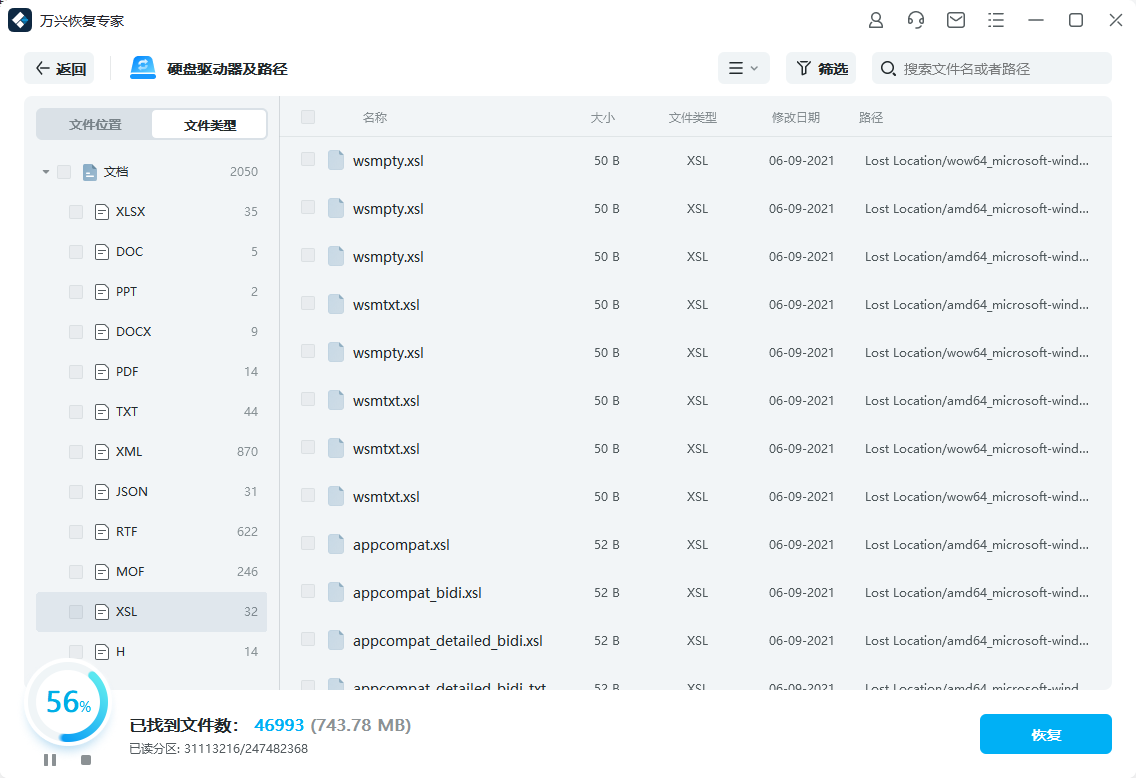
步骤三转到深度扫描U盘
当存储文件较多时,即快速扫描后若未立即找到目标文件,则可以使用下方的“全方位恢复”模式进行深度扫描,但此次扫描需要更多时间。
步骤四预览找到的文件并有选择地恢复
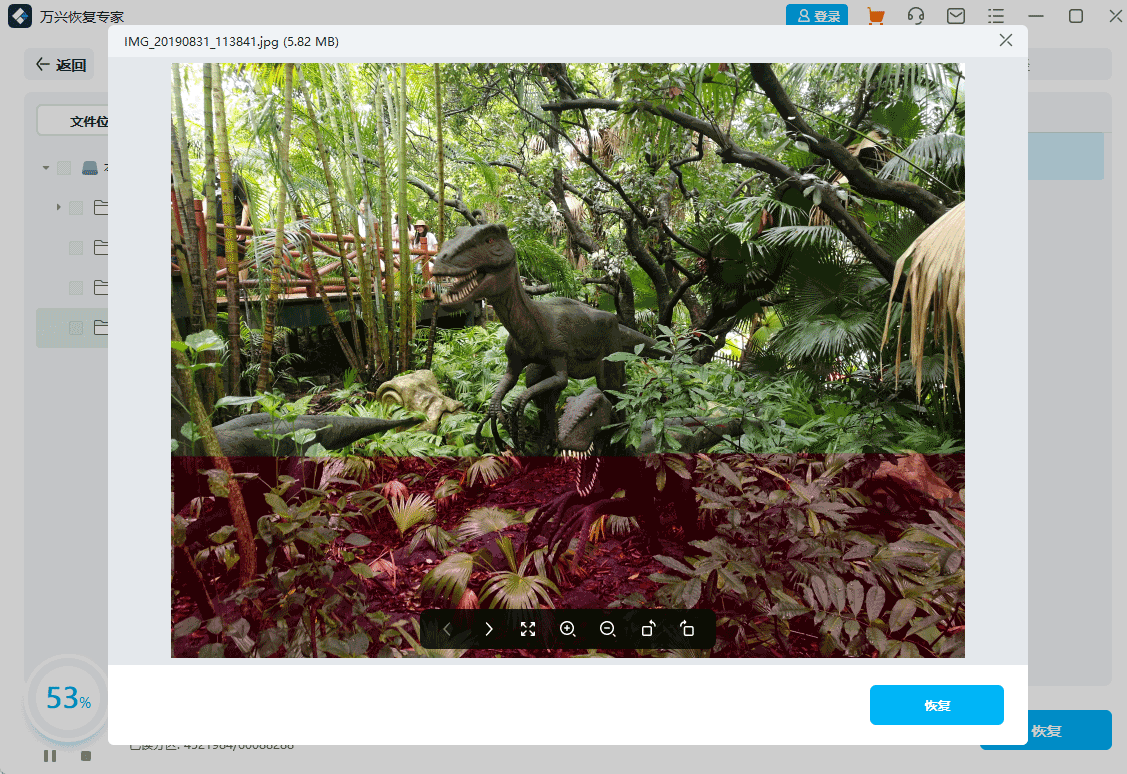
扫描完成后,万兴数据恢复界面中找到的所有文件将以类别或路径显示, 可以使用过滤器和搜索来快速查找文件。此时可以逐个预览文件的名称,以便检查其是否为需要恢复的内容。此外,也可以通过在搜索栏中指定文件名来搜索所需文件。最后,选择要恢复的文件,然后单击“恢复”并将其保存到计算机中,完成数据恢复。
我们已经意识到系统故障,数据损坏和硬盘驱动器故障等问题可能导致数据丢失,造成重大损失,所以许哟啊及时使用正确加密的备份文件,以保护数据免受损坏。用户可以使用专业工具创建数据的加密备份文件,当备份文件加密后,需要输入一组特定的代码才能访问该些文件。创建数据备份是不够的,正如硬盘系统崩溃和文件损坏等问题可能在我们始料未及的情况下就发生了。因此我们还可以安装安全程序,以及养成定期备份的好习惯,用户可以根据需要使用最新的备份文件。




